Пользовательские параметры визуализации описываются уравнением, состоящим из основных математических функций, в качестве аргументов которых используются заданные параметры. Пользовательские параметры могут отображаться на картинах в сечении, картинах на поверхности, изоповерхностях, графиках, а также в таблицах точечных, поверхностных или объемных параметров.
Процедура
- В дереве "Инженерная база данных" раскройте элемент Пользовательские параметры визуализации, кликните правой кнопкой мыши по элементу Задано пользователем и выберите Новый элемент.
- На вкладке Свойства элемента введите Имя параметра и при необходимости Комментарий.
- В списке Тип параметра выберите тип пользовательских параметров.
Локальный скаляр – это скалярный параметр, который задан локально в отдельной ячейке или на поверхности ячейки.
В зависимости от точной формулы его можно использовать в картинах, а также выводить его числовые значения, включая минимум, максимум и среднее, в окнах Точечные параметры, Поверхностные параметры и Объемные параметры.
Локальный вектор – это векторный параметр, который задан локально в отдельной ячейке или на поверхности ячейки.
В зависимости от точной формулы его можно использовать в картинах, а также выводить его числовые значения, включая минимум, максимум и среднее, в окнах Точечные параметры, Поверхностные параметры и Объемные параметры.
Интегральный скаляр – это скалярный параметр, который возвращает значение, интегрированное по поверхности или объему.
В зависимости от точной формулы его можно использовать в окне Поверхностные параметры и Объемные параметры.
Интегральный вектор – это векторный параметр, который возвращает значение, интегрированное по поверхности или объему.
В зависимости от точной формулы его можно использовать в окне Поверхностные параметры и Объемные параметры.
- Для векторных параметров выберите Подтип параметра.
Интегральные. Параметр интегрируется в поверхность и/или объем.
Расход (только для Интегрального скаляра). Расход величины на поверхности.
Расход величины на поверхности вычисляется путем суммирования произведения плотности (ρ) и выбранной переменной поля (ϕ) со скалярным произведением площади поверхности ячейки (A) и вектора скорости на поверхности ячейки (v):
Например, для предварительно заданных пользовательских параметров визуализации значение Полного давления (P0) или Полной температуры (T0) будет предварительно выбрано в качестве переменной поля (ϕ).
- В строке Формула нажмите кнопку
 , задайте определение параметра с помощью элемента Визуализируемый параметр, который необходимо добавить, и с помощью кнопок калькулятора завершите определение формулы. Для векторных параметров задайте формулы для компонентов X, Y и Z векторного параметра.
, задайте определение параметра с помощью элемента Визуализируемый параметр, который необходимо добавить, и с помощью кнопок калькулятора завершите определение формулы. Для векторных параметров задайте формулы для компонентов X, Y и Z векторного параметра.Для получения дополнительной информации об использовании стандартных функций и операторов обращайтесь к разделу “Задание формулой”.
В дополнение к стандартным функциям доступны следующие операторы:
NA – индикатор отсутствующего значения. Например, выражение IF({ Velocity (X)}<0; -1; NA) возвращает -1, когда компонент скорости «X» меньше 0 и указывает, что значение не задано, если компонент скорости X больше или равен 0.
Прим.: При использовании подтипа Расход в строке Формула отображается только выбранная переменная поля.
- Вернитесь в окно Свойства элемента и выберите соответствующие Единицы измерения или выберите значение Безразмерный, если нужных единиц измерения нет в списке.
- Выберите и закройте базу данных.
Результат
После задания пользовательского параметра визуализации в инженерной базе данных он не добавляется автоматически в список визуализируемых параметров. Чтобы сделать пользовательский параметр визуализации доступным, воспользуйтесь диалоговым окном Настроить список параметров (см. раздел “Настроить список параметров”).
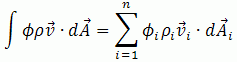
 , задайте определение параметра с помощью элемента
, задайте определение параметра с помощью элемента